1、先打开电脑,点击开始,点击设置。
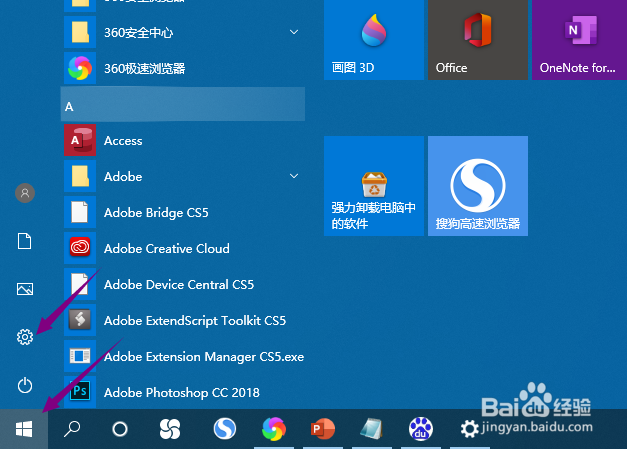
2、然后点击网络和Internet。
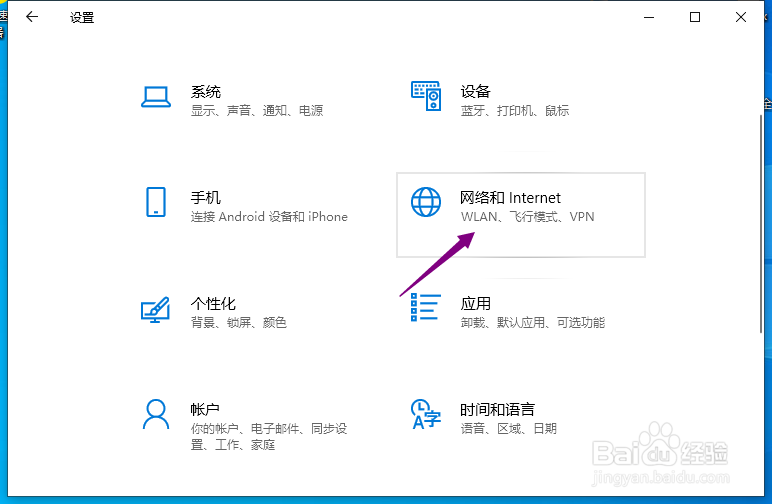
3、之后点击更改适配器选项。
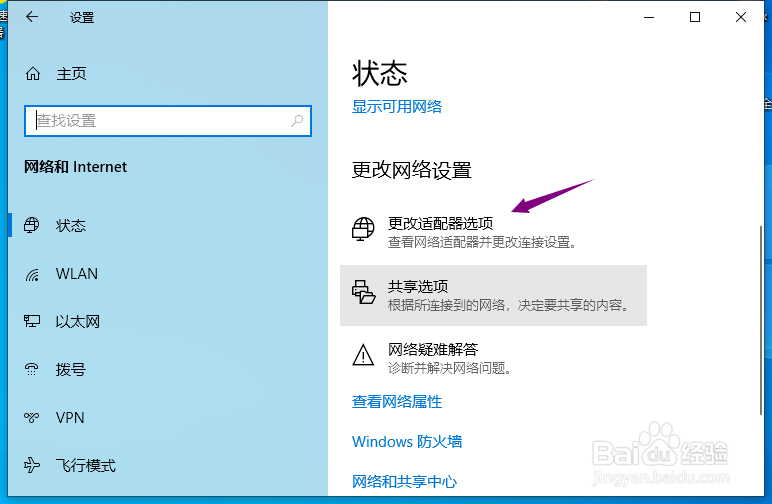
4、然后右击WLAN,点击属性。
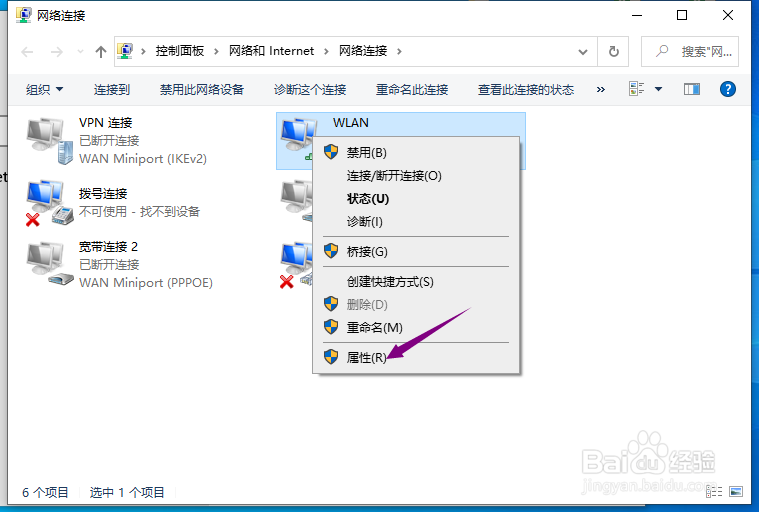
5、之后双击Internet协议版本4。
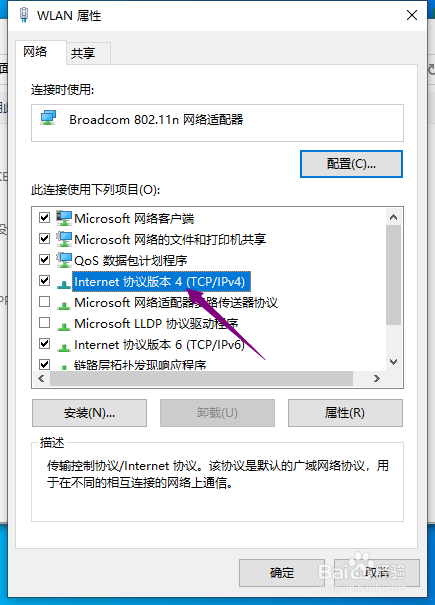
6、然后将DNS设置成114.114.114.114,点击确定,这样就不会频繁掉线了。
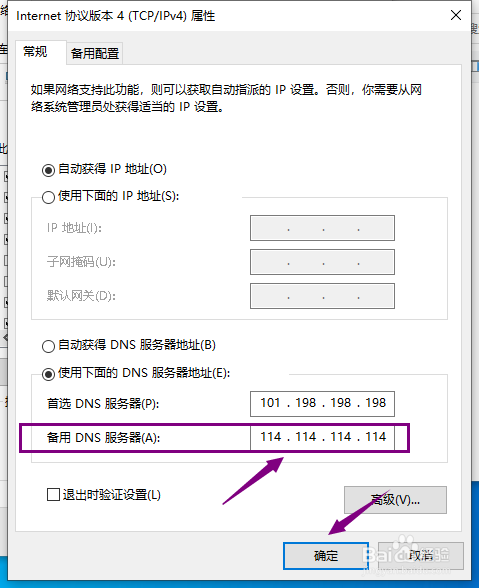
7、总结:1、点击开始,点击豹肉钕舞设置。2、点击网络和Internet。3、点击更改适配器选项。4、右击WLAN,点击属性。5、双击Internet协议版本4。6、将DNS设置成114.114.114.114,点击确定,这样就不会频繁掉线了。
